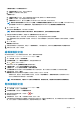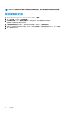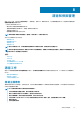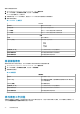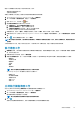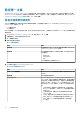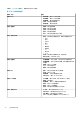Users Guide
監控單一主機
OpenManage Integration for VMware vCenter 可讓您檢視單一主機的詳細資訊。您可以從「導覽」窗格 (可顯示所有廠商的所有主機)
的 VMware vCenter 中存取主機。若要尋找更詳細的資訊,請按一下特定的 Dell 主機。若要檢視 Dell 主機的清單,請在 OpenManage
Integration for VMware vCenter 的「導覽」窗格中,按一下 Dell 主機。
檢視主機摘要詳細資料
您可以在主機摘要頁面上檢視個別主機的主機摘要詳細資料,該頁面會顯示各種 Portlet。其中可用於 OpenManage Integration for
VMware vCenter 的兩個 Portlet 是:
• Dell 主機健全狀況
• Dell 主機資訊
您可以將這兩個 Portlet 拖放到您要的位置,還可以依您的需求格式化及自訂,就像格式化及自訂其他 Portlet 一樣。若要檢視主機摘
要詳細資料:
1. 在 OpenManage Integration for VMware vCenter 的「瀏覽」窗格中,按一下主機。
2. 在物件標籤上,選取您想要檢視的特定主機。
3. 按一下摘要索引標籤。
4. 檢視主機摘要的詳細資料:
表 13. 主機摘要資訊
資訊 說明
備用系統 在狀態區域下方與 Portlet 前方的黃色方塊中顯示 OpenManage
Integration for VMware vCenter 的警示。
通知區域 在右側面板區域中顯示 Dell 產品整合資訊,您可在其中找到下
列相關資訊:
• 最近的工作
• 進行中的工作
• 警示
Dell 警報資訊顯示在通知區域 Portlet。
5. 向下捲動即可檢視 Dell Server Management Portlet。
表 14. Dell 伺服器管理 Portlet
資訊 說明
Service Tag (維修標籤) 顯示 Dell PowerEdge 伺服器的服務標籤。致電尋求支援時,請
使用此 ID。
機型名稱 顯示伺服器的機型名稱。
記憶體錯誤回復 顯示 BIOS 屬性的狀態。BIOS 屬性是在初始設定伺服器時於
BIOS 中啟用,並顯示伺服器的記憶體操作模式。變更記憶體操
作模式值時,請重新啟動您的系統。這適用於支援記憶體錯誤
回復 (FRM) 選項、並且執行 ESXi 5.5 或更新版本的第 12 代及
更新版本的 PowerEdge 伺服器。以下是 BIOS 屬性四個不同的
值:
• 已啟用及防護:這個值表示系統獲得支援,作業系統版本
是 ESXi 5.5 或更新版本,而且在 BIOS 中將記憶體操作模式
設定為 FRM。
• 已啟用但未防護:這個值表示它支援搭載作業系統低於
ESXi5.5 的系統。
• 已停用:這個值表示它支援搭載任何作業系統版本的有效
系統,而且 BIOS 中的記憶體操作模式不是設定為 FRM。
• 空白:如果 BIOS 不支援記憶體錯誤回復,就不會顯示
FRM 屬性。
48 清查和保固管理